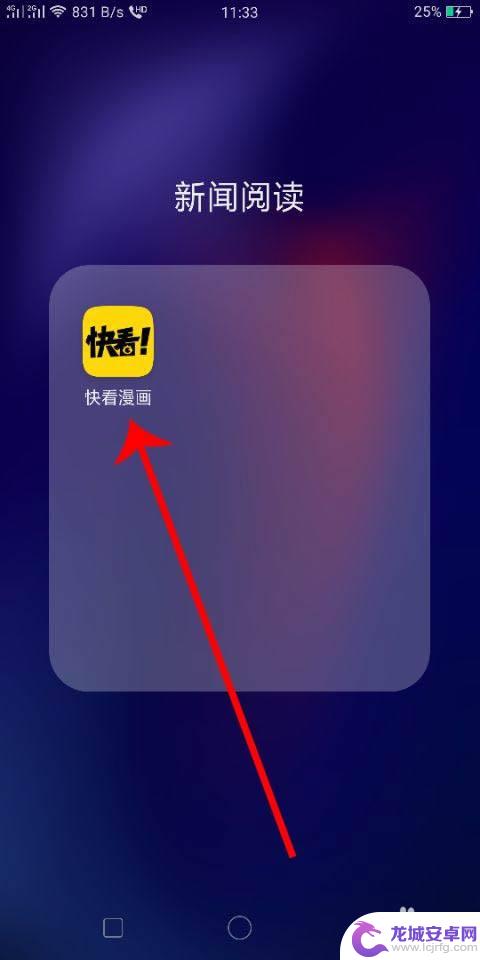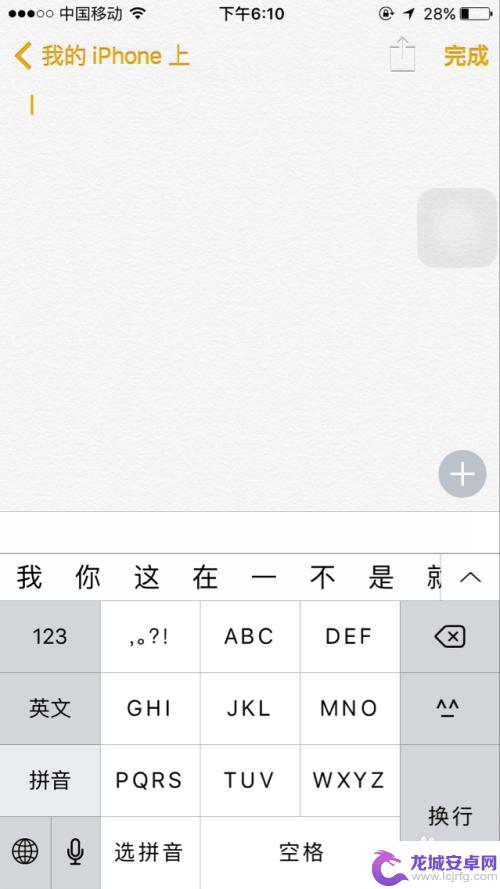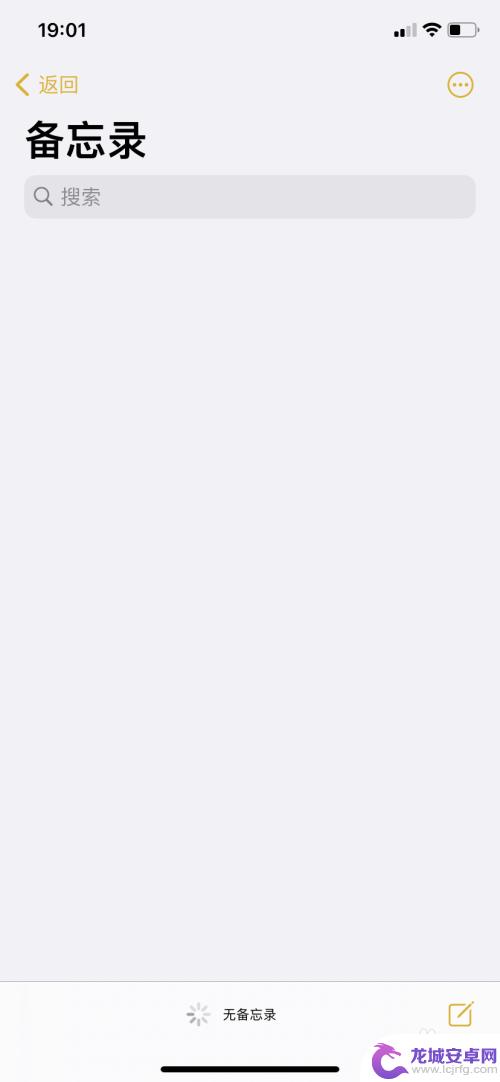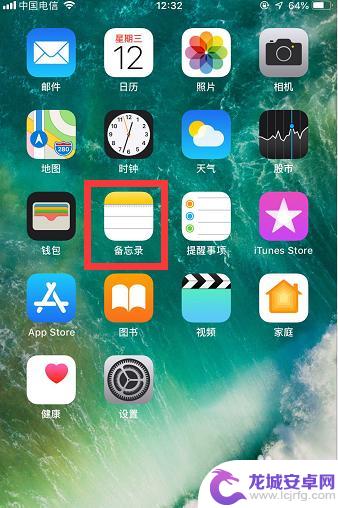苹果手机如何画玫瑰 苹果备忘录画花教程
苹果手机备忘录功能不仅可以帮助我们记录重要事项,还可以利用其简单的绘图功能进行创作,通过巧妙运用备忘录中的画笔工具,我们可以在手机上绘制出各种美丽的花朵,比如玫瑰花。只需简单的几步操作,就能在苹果手机上轻松绘制出栩栩如生的玫瑰花,让我们一起来学习如何在苹果备忘录中画出精美的花朵吧!
苹果备忘录画花教程
具体方法:
1.首先要看看自己手机里的备忘录,如图所示,是已经更新到最新版本的
2.接着,点击“相机”右手拿着手机,左手握着拳拍下一张照片

3.回到手机的备忘录,新建一个备忘录;会看到下方有三个,我们点击第三个图库,插入刚刚拍好的照片
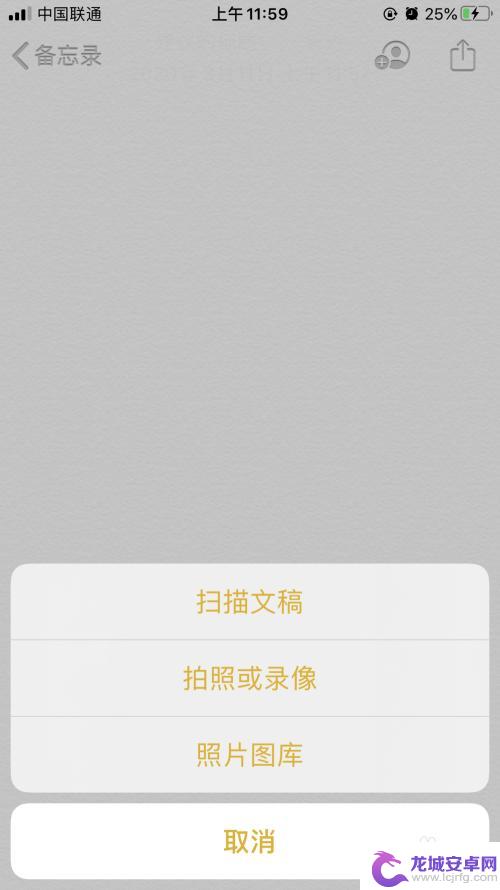
4.点击右边的颜色圈圈,先选择“中间的绿色”是主色调

5.画出用手拿着一束花的模样,如图所示
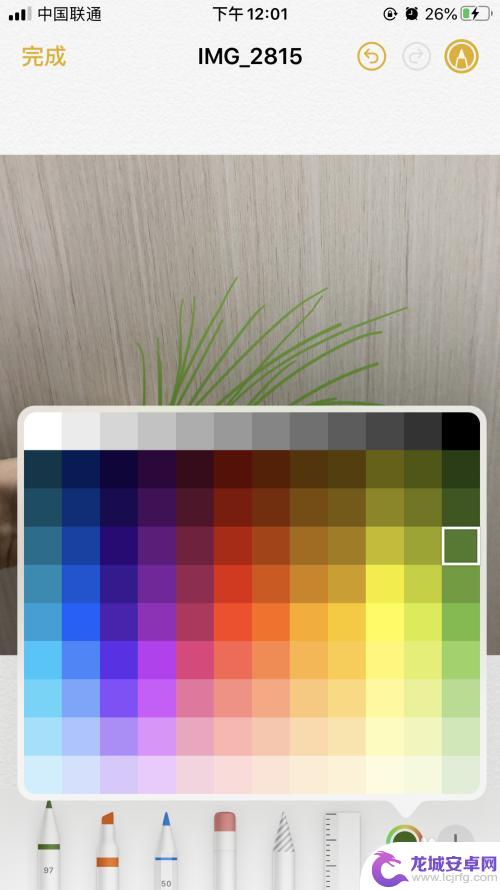
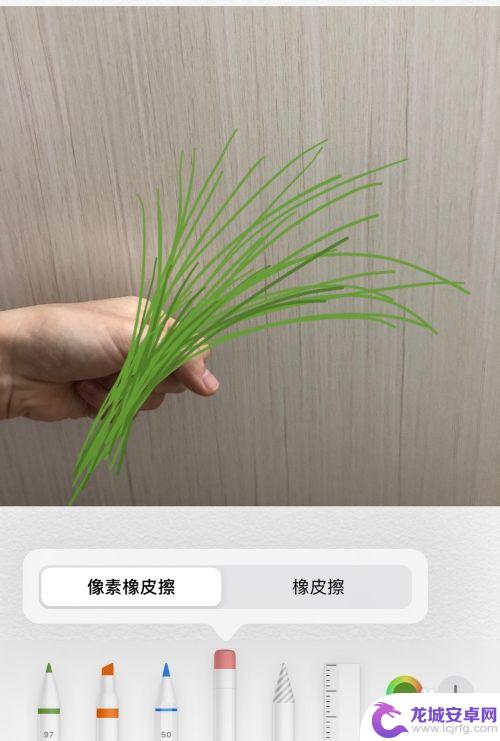
6.接着,用深绿色画出几条线,再用之前的绿色画一点;

7.点击下面的“橡皮擦”两下,会出现两种橡皮擦。我们选择像素橡皮擦擦掉手的位置,如图所示;最后选择粗粗的笔用自己喜欢的颜色进行点缀花朵就完成了;可以做头像~心情说说等
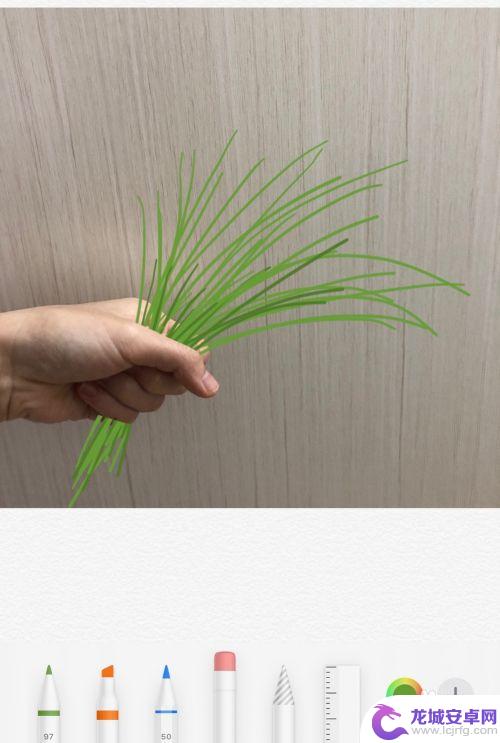

以上就是如何在苹果手机上画玫瑰的全部内容,如果有不清楚的地方,您可以按照小编的方法进行操作,希望能对大家有所帮助。
相关教程
-
苹果手机画板怎么放大 ios13备忘录画画怎么调整画布比例
苹果手机在iOS13系统中推出了备忘录的画板功能,让用户可以在备忘录中进行绘画创作,在画板中用户可以选择不同的工具和颜色进行绘画,但是有时候可能会遇到画布比例不合适的问题。在这...
-
漫画网如何登录手机 快看漫画绑定手机号教程
现如今,漫画已经成为人们生活中不可或缺的一部分,而手机作为我们随身携带的便携工具,为我们提供了便捷的漫画阅读方式,对于喜欢阅读漫画的朋友们来说,快看漫画无疑...
-
苹果手机怎么录水珠 在苹果手机备忘录中画水珠的步骤
苹果手机备忘录是一款功能强大的应用程序,除了可以记录文字和提醒事项外,它还具备一些有趣的绘图功能,其中之一就是可以通过简单的步骤在备忘录中画出水珠的效果。当...
-
手机怎么制作熊猫人动画 熊猫人沙雕动画制作教程
手机制作熊猫人动画的教程是一个令人兴奋和有趣的过程,熊猫人沙雕动画制作教程为我们展示了如何利用手机创造出栩栩如生的熊猫人形象。通过这个教程,我们可以学习到如何运用手机上的各种应...
-
圣诞树手机绘画 手机上画圣诞树的教程
圣诞节即将来临,为了增添节日氛围,许多人开始在家里添置圣诞树,而随着智能手机的普及,我们也可以利用手机上的绘画软件来画圣诞树。在这里我们将分享一个关于如何在手机上画圣诞树的教程...
-
苹果手机备忘录如何扫描成为文档 iPhone备忘录扫描文件教程
苹果手机备忘录是我们日常生活中常用的记录工具,但你可能不知道,它还可以帮助我们将纸质文件扫描成电子文档,通过简单的操作,你可以将手机相机对准文件,然后通过备忘录中的扫描功能,将...
-
如何用语音唤醒苹果6手机 苹果手机语音唤醒功能怎么开启
苹果6手机拥有强大的语音唤醒功能,只需简单的操作就能让手机立即听从您的指令,想要开启这项便利的功能,只需打开设置,点击Siri和搜索,然后将允许Siri在锁定状态下工作选项打开...
-
苹果x手机怎么关掉 苹果手机关机关不掉解决方法
在我们日常生活中,手机已经成为了我们不可或缺的一部分,尤其是苹果X手机,其出色的性能和设计深受用户喜爱。有时候我们可能会遇到一些困扰,比如无法关机的情况。苹果手机关机关不掉的问...
-
如何查看苹果手机详细信息 苹果手机如何查看详细设备信息
苹果手机作为一款备受瞩目的智能手机,拥有许多令人称赞的功能和设计,有时我们可能需要查看更详细的设备信息,以便更好地了解手机的性能和配置。如何查看苹果手机的详细信息呢?通过一些简...
-
手机怎么把图片保存到u盘 手机照片传到U盘教程
在日常生活中,我们经常会遇到手机存储空间不足的问题,尤其是拍摄大量照片后,想要将手机中的照片传输到U盘中保存是一个很好的解决办法。但是许多人可能不清楚如何操作。今天我们就来教大...